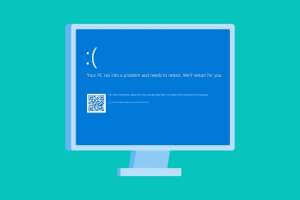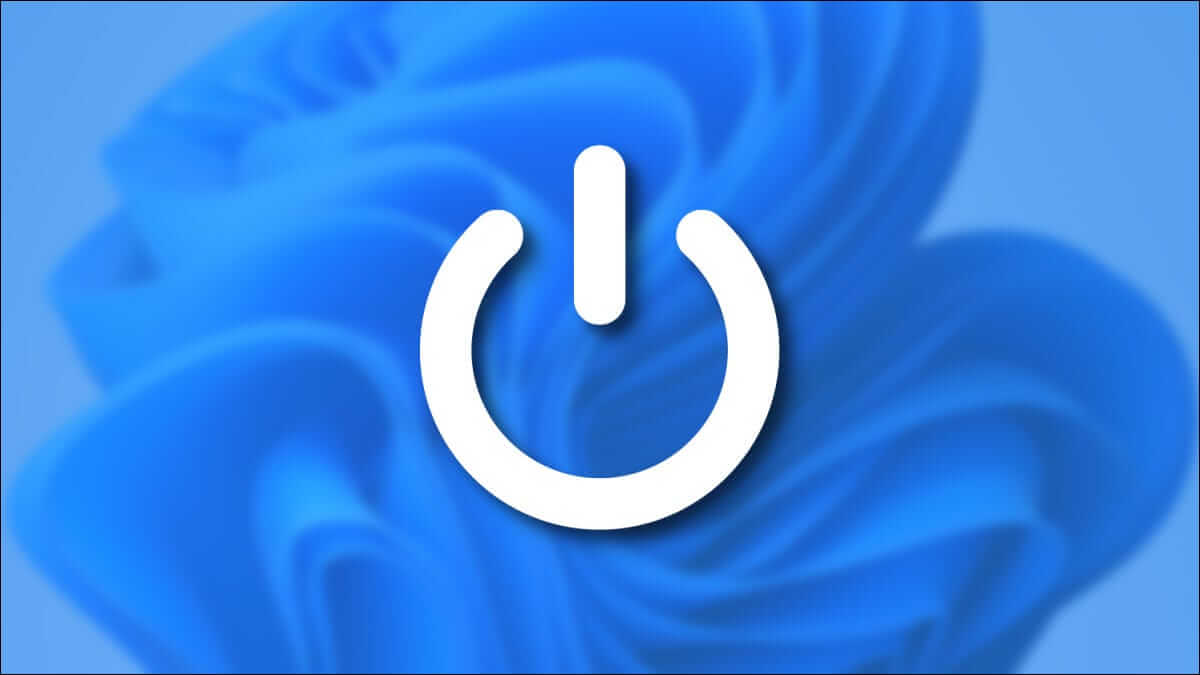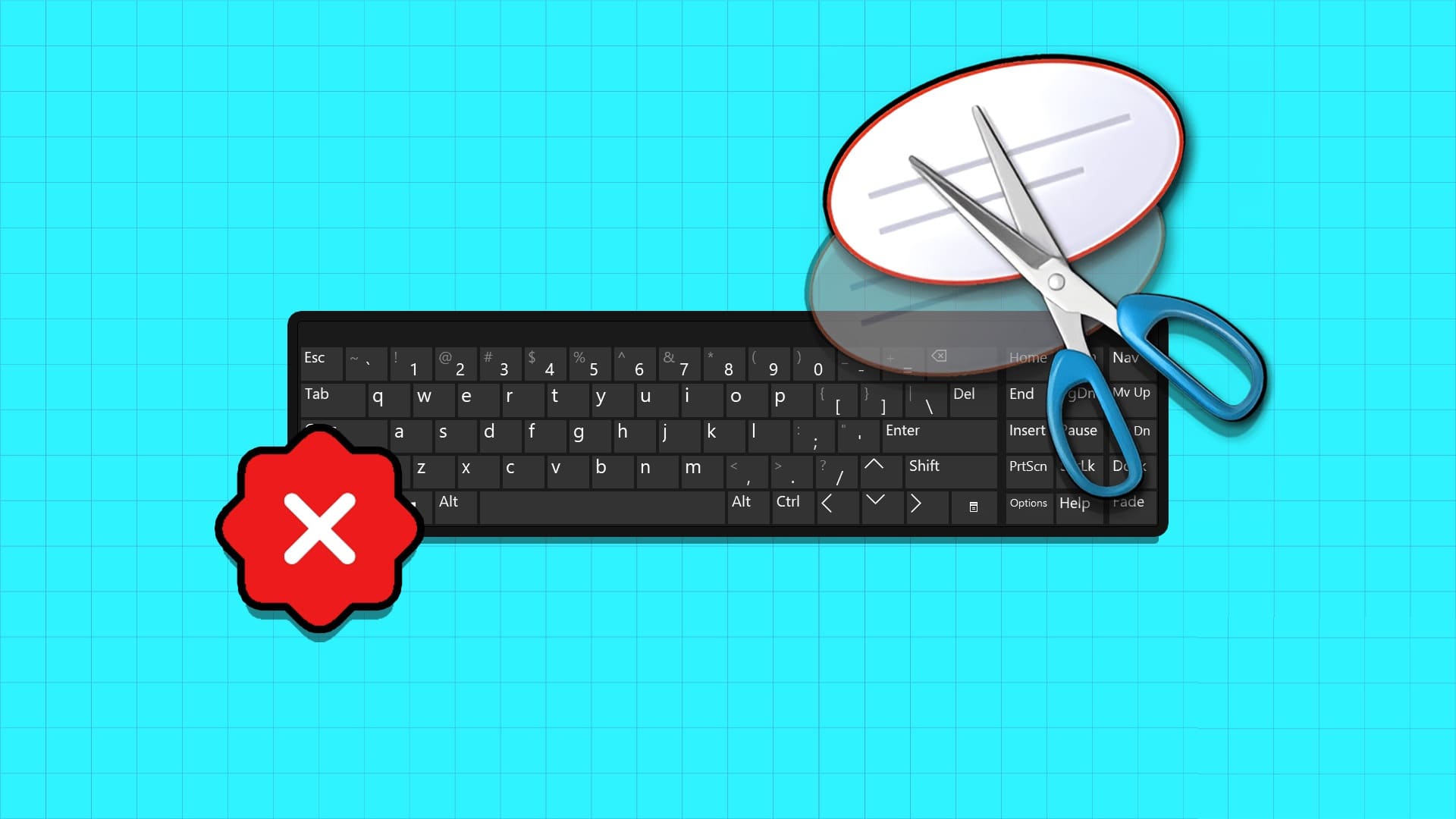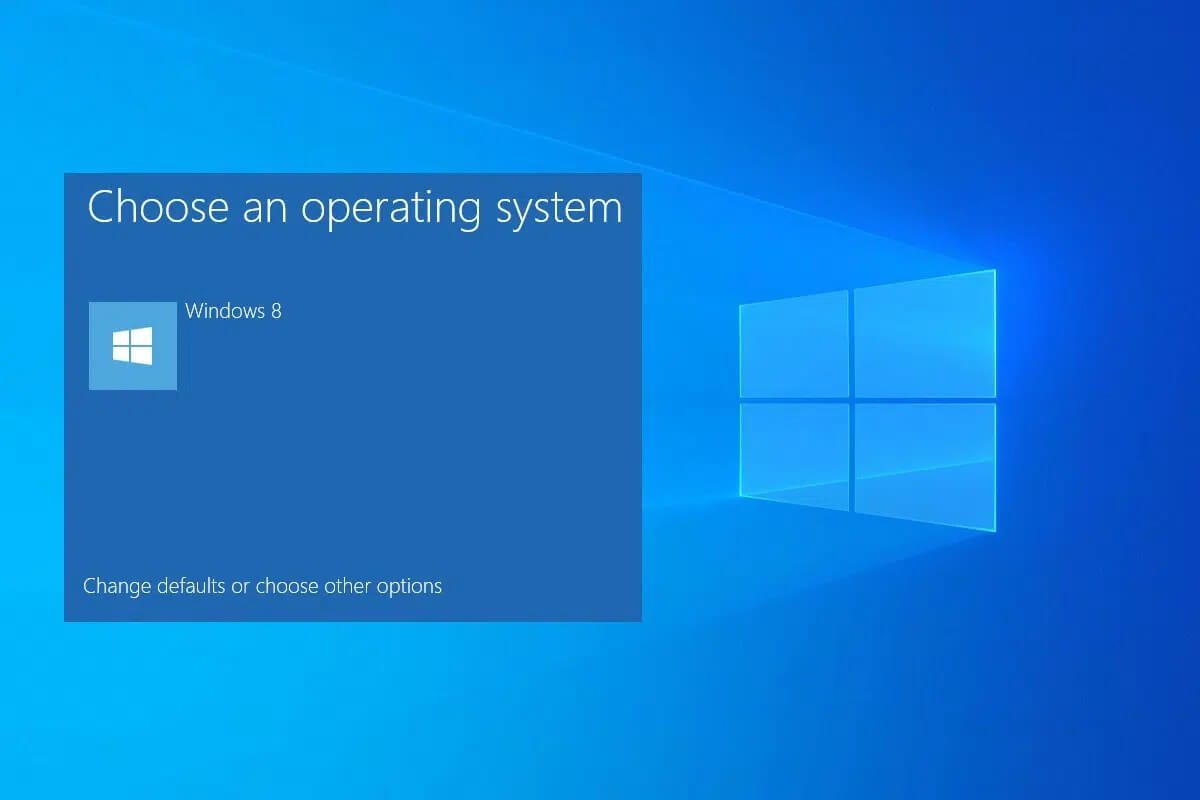O File Explorer no Windows 10 acompanha todas as suas pesquisas para facilitar a localização dos mesmos arquivos novamente. enquanto pode A barra de ferramentas de pesquisa Útil para pesquisar rapidamente Arquivos grandes ou exibir entradas de pesquisa recentes, ele também pode detectar pesquisas de arquivos confidenciais se você compartilhar seu computador com outras pessoas.
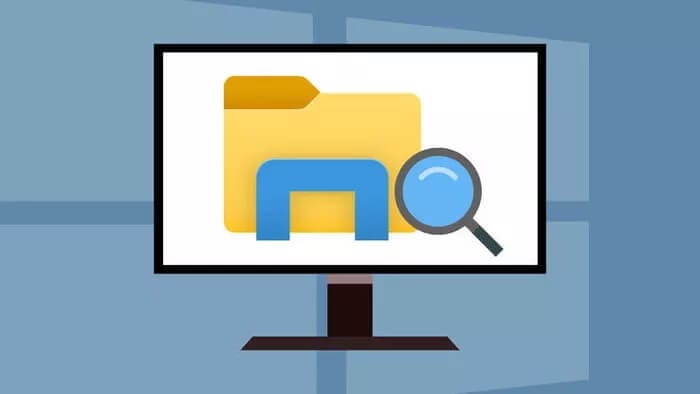
Você pode limpar rapidamente o histórico de pesquisa do File Explorer usando vários métodos e manter a caixa de pesquisa limpa. Neste guia, abordaremos tudo o que você precisa saber, desde a exclusão de determinados termos de pesquisa até a desativação completa da funcionalidade do histórico de pesquisa no File Explorer.
Como excluir um termo de pesquisa específico no File Explorer
Se você deseja remover apenas alguns termos de pesquisa do File Explorer, pode fazê-lo diretamente na barra de pesquisa do File Explorer. Veja como.
Abra o File Explorer e digite o termo que deseja remover do histórico ou clique na caixa de pesquisa para ver os termos de pesquisa recentes.
Agora use o mouse para mover para o termo de pesquisa e clique na cruz para remover o termo de pesquisa.
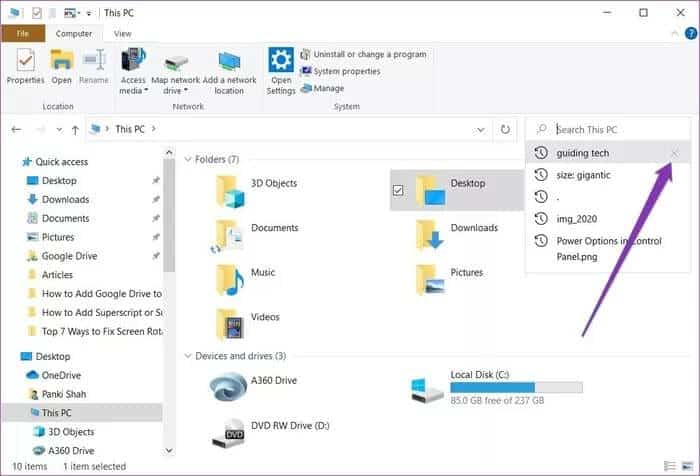
Como alternativa, você também pode usar a tecla de seta para baixo para destacar um termo de pesquisa específico e pressionar a tecla delete para removê-lo do File Explorer.
Como excluir todo o histórico de pesquisa no File Explorer
Embora excluir determinados termos de pesquisa seja quase tão fácil, é demorado quando você deseja excluir um número relativamente grande de termos de pesquisa. Felizmente, você pode excluir completamente o histórico de pesquisa do File Explorer no Windows 10 com apenas alguns cliques.
Primeiro método
Assim como excluir termos de pesquisa específicos, você também pode excluir todo o histórico de pesquisa do próprio File Explorer.
Passo 1: Abrir File Explorer Use a caixa de pesquisa no canto superior direito para pesquisar qualquer coisa.
Passo 2: Agora vá para a aba “البحث"Isso aparece. Na seção "Opções', expanda a lista de pesquisas recentes e selecione a opção 'Limpar histórico de pesquisa“Do menu.
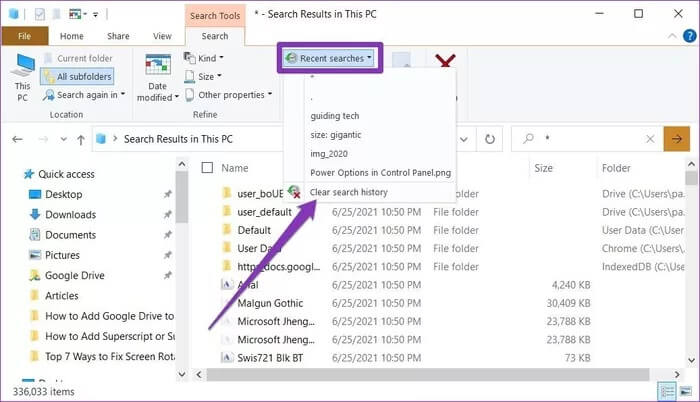
Depois de excluir seu histórico de pesquisa, a opção Pesquisas recentes ficará cinza.
O segundo método
Como alternativa, você também pode usar o histórico do Windows para percorrer suas pesquisas anteriores para remover cada termo de pesquisa individualmente ou de uma só vez.
Passo 1: Abra um menu ... Começar , E digite regedit , E pressione Entrar para abrir o Editor do Registro.
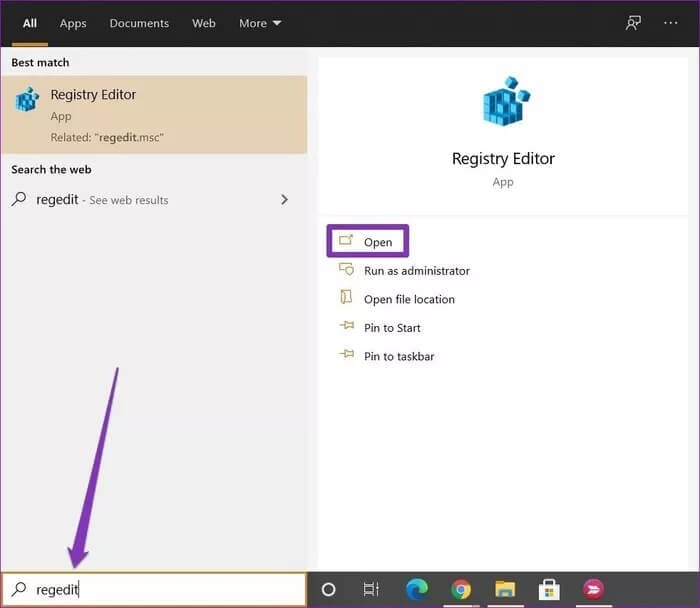
Passo 2: Na janela do Editor do Registro, vá para a barra de endereço na parte superior. Cole o endereço abaixo e vá para WorldWheelQuery Rapidamente.
HKEY_CURRENT_USER\Software\Microsoft\Windows\CurrentVersion\Explorer\WordWheelQuery
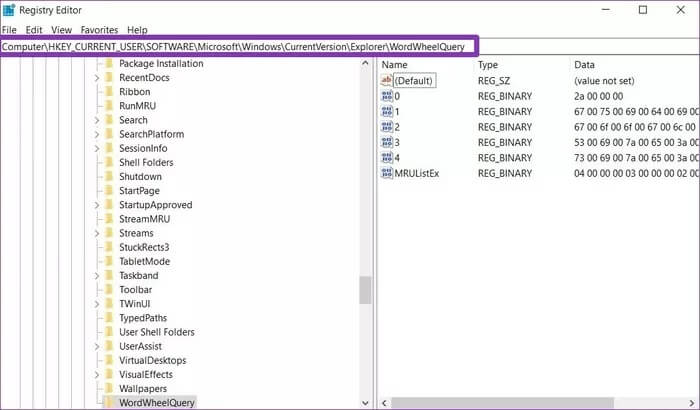
Passo 3: Você encontrará as chaves DWORD O valor do histórico de pesquisa do File Explorer é armazenado no painel direito. As chaves são listadas em números começando em 0. Aqui, 0 representa o termo de pesquisa mais antigo, enquanto o número mais alto (no meu caso, 4) indica o mais recente. Você pode clicar duas vezes na tecla DWORD para selecionar a entrada de pesquisa.
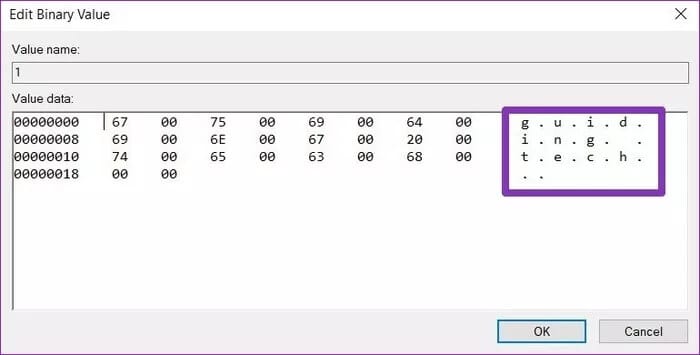
Etapa 4: Para excluir uma entrada específica, clique com o botão direito do mouse nessa chave específica e escolha a opção de exclusão. Quando solicitado com a caixa de diálogo de aviso, clique emSim".
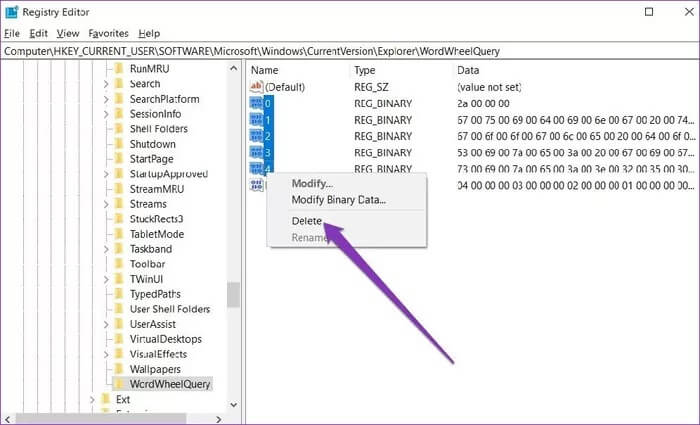
Da mesma forma, você também pode excluir completamente seu histórico de pesquisa clicando com o botão direito do mouse na entrada WorldWheelQuery e escolhendo a opção de exclusão.
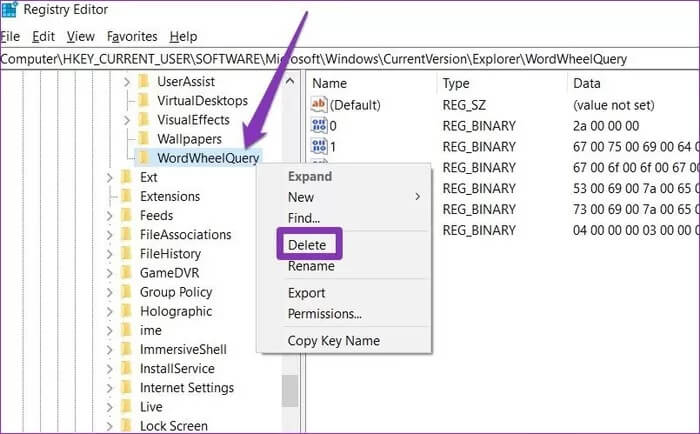
Fazer isso excluirá completamente o histórico de pesquisa armazenado no File Explorer.
COMO DESATIVAR O HISTÓRICO DE PESQUISA DO EXPLORADOR DE ARQUIVOS NO WINDOWS 10
Embora você possa excluir rapidamente o histórico de pesquisa do File Explorer usando os métodos acima, se essas sugestões de pesquisa não forem úteis para você de alguma forma, desativá-las faz sentido. Veja como fazer isso.
Passo 1: Abra um menu ... Começar , E digite regedit E pressione Entrar para abrir o Editor do Registro.
Passo 2: Agora, na barra de endereço na parte superior, copie e cole o endereço mostrado abaixo para navegar até a próxima chave.
HKEY_CURRENT_USER\Software\Políticas\Microsoft\Windows\
Passo 3: No painel direito, clique com o botão direito do mouse em qualquer lugar na área vazia e vá para Novo > Chave. Nomeie esta chave "Explorer".
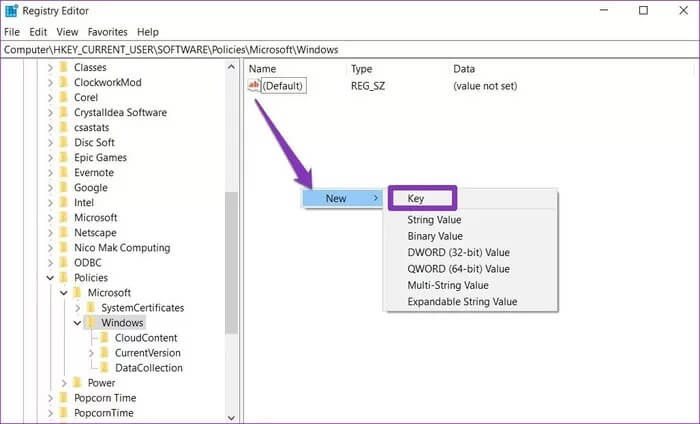
Etapa 4: Dentro da nova chave, clique com o botão direito novamente no painel vazio, vá para Novo e selecione um valor DWORD (32 bits) no menu.
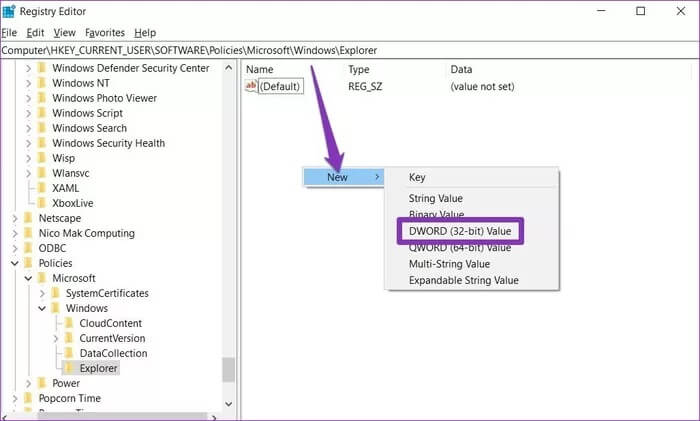
Passo 5: Nomeie a entrada DWORD como “Desativar sugestões de caixa de pesquisa.” Em seguida, clique duas vezes na entrada para alterar seu valor para 1 e clique em OK.
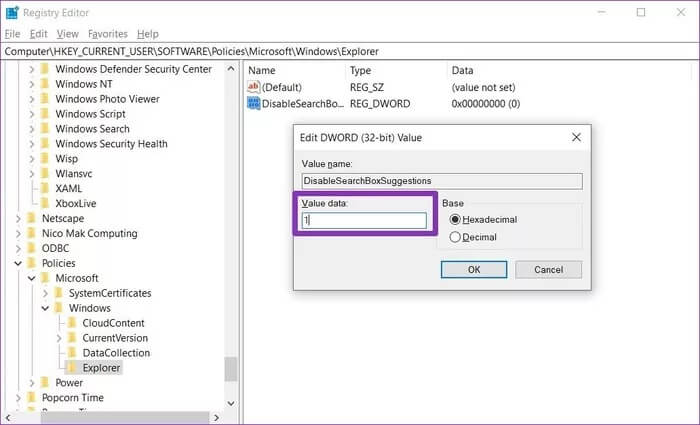
Depois disso, o Windows Explorer não mostrará mais seu histórico de pesquisa. Se você quiser reverter essas configurações, siga as mesmas etapas e exclua a opção “DisableSearchBoxSuggestions”.
Adicionado: limpe os arquivos históricos mais recentes do File Explorer
Mesmo após a remoção de pesquisas anteriores, os arquivos abertos recentemente ainda estão visíveis em Arquivos recentes no Explorador de Arquivos. Felizmente, você pode excluí-los rapidamente diretamente do próprio File Explorer. Continue lendo para descobrir como fazer isso.
Passo 1: Abra o Explorador de Arquivos. Clique no menu Arquivo na parte superior e selecione "Alterar pasta e opção de pesquisa“Do menu.
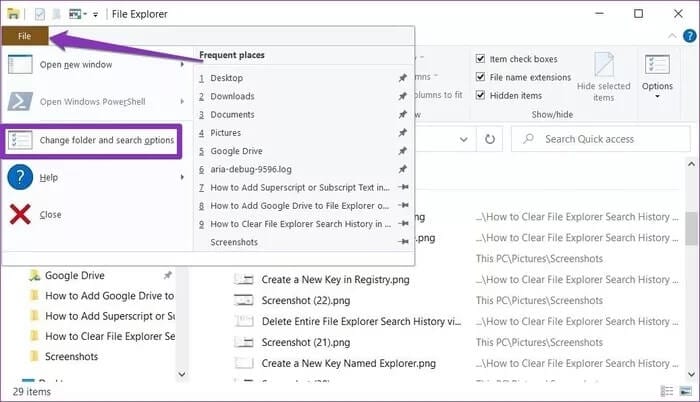
Passo 2: Na guia “AnoClique no botão.PesquisaNa seção Privacidade, clique emEstá bem".
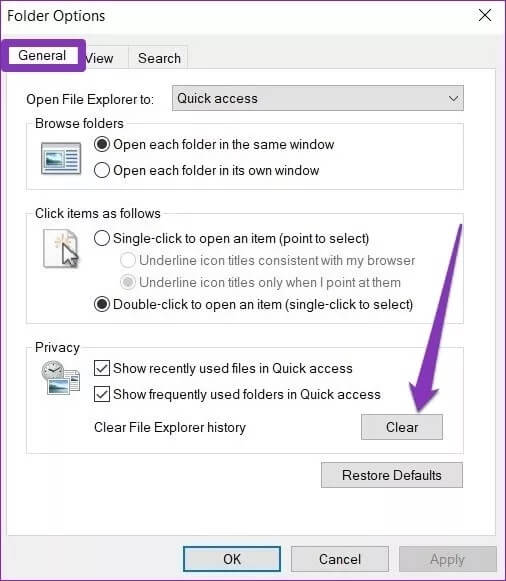
É isso. Agora todo o seu histórico de arquivos recente será limpo do File Explorer.
Não deixe nenhum rastro para trás
Ter sugestões de pesquisa no File Explorer pode ser útil ou irritante, dependendo de como você as vê. De qualquer forma, limpar ou desabilitar seu histórico de pesquisa é bastante simples e fácil.
Se você deseja mudar do File Explorer padrão no Windows 10, aqui está Melhores alternativas ao File Explorer Com guias você pode tentar.